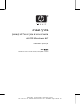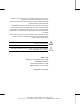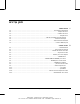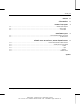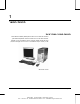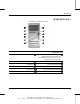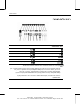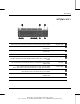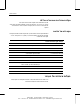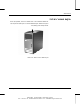מדריך חומרה קומפאקHP מחשבים אישיים עסקיים של dc5100 Microtower דגם 376292-BB2 :מק"ט מסמך 2005 ראורבפ .חוברת זו מספקת מידע בסיסי לשדרוג דגם זה של המחשב Writer: Milim Saved By: Milim Saved Date: 12/10/04 File : a-intro.
© 2004כל הזכויות שמורות לחברת .Hewlett-Packard Development, L.P המידע הכלול בזאת נתון לשינויים ללא הודעה מראש. מיקרוסופט ,MS-DOS ,חלונות וחלונות NTהם סימנים מסחריים של חברת מיקרוסופט בארה"ב ובמדינות אחרות. כתבי האחריות היחידים החלים על מוצרים ושירותים של HPמפורטים במפורש בהצהרות האחריות הנלוות לאותם מוצרים ושירותים .אין להבין מתוך הכתוב לעיל כי תחול על המוצר אחריות נוספת כלשהי .חברת HPלא תישא בכל אחריות שהיא לשגיאות טכניות או לשגיאות עריכה או להשמטות במסמך זה.
תוכן עניינים 1 תכונות המוצר תכונות תצורה סטנדרטיות 1-1 ..................................................................................................................... רכיבי הלוח הקדמי 1-2 ................................................................................................................................ רכיבי הלוח האחורי 1-3 ...............................................................................................................................
תוכן עניינים א מפרטים ב החלפת סוללה ג התקני נעילת אבטחה התקנת מנעול אבטחה .............................................................................................................................ג1- מנעול הכבל ......................................................................................................................................ג1- מנעול תלוי .................................................................................................................
1 תכונות המוצר תכונות תצורה סטנדרטיות התכונות של מחשב Microtowerשל HPקומפאק משתנות בהתאם לדגם. לרשימה מלאה של כל רכיבי החומרה והתוכנה המותקנים במחשב שלך, הפעל את תוכנת האבחון לחלונות .הוראות לשימוש בכלי עזר זה מופיעות במדריך לאיתור תקלות שנמצא ב) Documentation CD-תקליטור התיעוד(. תצורת Microtower מדריך חומרה www.hp.com Writer: Milim Saved By: Milim Saved Date: 12/10/04 File : c-ch01.
תכונות המוצר רכיבי הלוח הקדמי תצורת הכוננים משתנה בהתאם לדגם.
תכונות המוצר רכיבי הלוח האחורי רכיבי הלוח האחורי מחבר כבל המתח מחבר רשת RJ-45 מתג לבחירת מתח מחבר מקבילי מחבר לעכבר PS/2 מחבר לצג מחבר למקלדת PS/2 מחבר לאוזניות/יציאת שמע USB מחבר לכניסת שמע מחבר טורי* מחבר למיקרופון אופן הסידור של המחברים ומספרם יכולים להשתנות בהתאם לדגם המחשב. אם מותקן במחשב כרטיס גרפי ,PCIניתן להשתמש במחברים בכרטיס ובלוח המערכת במקביל .
תכונות המוצר רכיבי המקלדת מקשי פונקציות משמשים לביצוע פונקציות מיוחדות ,בהתאם ליישום התוכנה שבו נעשה שימוש. מקשי עריכה כוללים את המקשים הבאיםInsert, Home, Page Up, Delete, End : ו.Page Down- נורות מצב מציינות את מצב הגדרות המחשב והמקלדת )Num Lock, Caps Lock ו.(Scroll Lock- מקשי ספרות פועלים כמו לוח ספרות במחשבון. מקשי חצים משמשים לניווט במסמך או באתר אינטרנט .
תכונות המוצר מקלדת מודולרית אופציונלית של HP אם ערכת המחשב כוללת מקלדת מודולרית של ,HPראה ) HP Modular Keyboard User Guideמדריך למשתמש למקלדת המודולרית של (HPב) Documentation CD-תקליטור התיעוד( לזיהוי רכיבים ופרטי התקנה. מקש לוגו של חלונות השתמש במקש לוגו של חלונות בצירוף עם מקשים אחרים לביצוע פונקציות מסוימות של מערכת ההפעלה חלונות .עיין בסעיף "רכיבי מקלדת" לזיהוי מקש הלוגו של חלונות. פעולות מקש הלוגו של חלונות מקש לוגו של חלונות מציג או מסתיר את תפריט התחלה.
תכונות המוצר מיקום המספר הסידורי לכל מחשב יש מספר סידורי ייחודי ומספר זיהוי מוצר ,הממוקם על הכיסוי העליון של המחשב .הקפד שמספרים אלה יהיו בידך בשעת יצירת קשר עם שירות לקוחות לצורך קבלת עזרה. מיקום המספר הסידורי ומספר זיהוי המוצר 1-6 www.hp.com Writer: Milim Saved By: Milim Saved Date: 12/10/04 File : c-ch01.
2 שדרוגי חומרה תכונות שמישות מחשב Microtowerכולל תכונות המאפשרות לבצע שדרוג ולהעניק שירות בקלות .אין צורך בכלים כלשהם לביצוע רוב תהליכי ההתקנה המתוארים בפרק זה. אזהרות והודעות זהירות לפני ביצוע שדרוג ,ודא שקראת היטב את כל ההוראות ,הודעות הזהירות והאזהרות שבמדריך זה. אזהרה :כדי להקטין סיכוני פגיעה אישית כתוצאה מהתחשמלות ו/או מנגיעה במשטחים חמים ,הקפד לנתק את כבל המתח משקע החשמל והנח לרכיבי המערכת הפנימיים להתקרר לפני שתיגע בהם.
שדרוגי חומרה הסרת לוח הגישה של המחשב כדי להסיר את לוח הגישה של המחשב: .1כבה את המחשב כהלכה באמצעות מערכת ההפעלה ,וכבה את ההתקנים החיצוניים. .2נתק את כבל המתח משקע החשמל ומהמחשב ונתק את ההתקנים החיצוניים. זהירות :לפני הסרת לוח הגישה מהמחשב ,ודא שהמחשב כבוי ושכבל המתח מנותק משקע החשמל. המחבר את לוח הגישה למארז המחשב. .3שחרר את בורג הפרפר כ 2.5-ס"מ לאחור ,ולאחר מכן הסר אותו .4הסט את לוח הגישה מהמכשיר.
שדרוגי חומרה הסרת הלוח הקדמי להסרת הלוח הקדמי: .1כבה את המחשב כהלכה באמצעות מערכת ההפעלה ,וכבה את ההתקנים החיצוניים. .2נתק את כבל המתח משקע החשמל ומהמחשב ונתק את ההתקנים החיצוניים. .3הסר את לוח הגישה מהמחשב. .4להסרת הלוח הקדמי ,לחץ על כל שלוש הלשוניות בצד שמאל של לוח ,סובב את הלוח והסר אותו מן המארז ,תחילה בצד שמאל ולאחר מכן בצד ימין. הסרת הלוח הקדמי מדריך חומרה www.hp.
שדרוגי חומרה התקנת רכיבי זיכרון נוספים המחשב מגיע עם רכיבי DIMMהתומכים בקצב נתונים כפול ,2עם מודולי זיכרון גישה אקראית דינמי סינכרוני ).(DDR2-SDRAM רכיבי DIMM בחריצי הזיכרון שבלוח המערכת ניתן להתקין עד ארבעה רכיבי DIMM סטנדרטיים .בשקעי זיכרון אלה קיים לפחות רכיב DIMMאחד שהותקן מראש .לקבלת ניצול מרבי של רכיבי הזיכרון ,תוכל להתקין בלוח המערכת רכיבי זיכרון בנפח של עד 4 GBהמוגדרים במצב אפיק כפול לביצועים גבוהים.
שדרוגי חומרה אכלוס חריצי זיכרון DIMM המערכת תפעל באופן אוטומטי במצב אפיק יחיד ,במצב Asymmetricשל אפיק כפול ,או במצב Interleavedשל אפיק כפול לקבלת ביצועים טובים יותר ,תלוי באופן התקנת רכיבי .DIMM המערכת תפעל במצב אפיק יחיד כאשר חריצי ה DIMM-מאוכלסים באפיק אחד בלבד. המערכת לא תפעל במצב Asymmetricשל אפיק כפול אם קיבולת הזיכרון הכוללת של רכיבי ה DIMM-באפיק Aאינה שווה לקיבולת הזיכרון הכוללת של רכיבי ה DIMM-באפיק .
שדרוגי חומרה DIMM מיקומי שקעי רכיבי צבע שקע תיאור שחור A אפיק,DIMM XMM1 שקע לבן A אפיק,DIMM XMM2 שקע שחור B אפיק,DIMM XMM3 שקע לבן B אפיק,DIMM XMM4 שקע מדריך חומרה פריט www.hp.com Writer: Milim Saved By: Milim Saved Date: 12/10/04 File : d-ch02.
שדרוגי חומרה התקנת רכיבי DIMM זהירות :המגעים של שקעי מודול הזיכרון מצופים זהב .בעת שדרוג הזיכרון, חשוב להשתמש ברכיבי זיכרון עם מגעים מוזהבים כדי למנוע שיתוך ו/או חמצון כתוצאה מאי-התאמה בין מתכות הבאות במגע זו עם זו. זהירות :חשמל סטטי עלול לגרום נזק לרכיבים האלקטרוניים של המחשב או לכרטיסים אופציונליים .לפני ביצוע הצעדים הבאים ,הקפד לפרוק מגופך חשמל סטטי על-ידי נגיעה בחפץ מתכתי מוארק כלשהו .למידע נוסף ,ראה נספח ד'" ,פריקת חשמל סטטי".
שדרוגי חומרה .5פתח את שני התפסים של שקע מודול הזיכרון הזיכרון לשקע . ,והכנס את מודול התקנת DIMM ניתן להתקין מודול זיכרון בדרך אחת בלבד .ישר את החריץ שבמודול עם הלשונית שבשקע הזיכרון. להשגת ביצועים מרביים ,אכלס את החריצים כך שקיבולת הזיכרון של אפיק Aתהיה שווה לקיבולת הזיכרון באפיק .Bלדוגמה ,אם ברשותך רכיב DIMMאחד מותקן מראש בחריץ ,XMM1ואתה מוסיף רכיב DIMMשני ,מומלץ להתקין רכיב DIMMבעל קיבולת זיכרון שווה בחריץ XMM3או .XMM4 .
שדרוגי חומרה הסרה או שדרוג של כונן המחשב תומך בשישה כוננים לכל היותר ,הניתנים להתקנה במגוון תצורות. סעיף זה מתאר את התהליך להחלפה או שדרוג של כוננים .נדרש מברג Torx לשחרור ולחיזוק הברגים של הכונן. זהירות :הקפד להכין גיבוי לכל הקבצים האישיים בדיסק הקשיח שלך על גבי התקן אחסון חיצוני ,כגון תקליטור ,לפני הסרת הדיסק הקשיח .אם לא תעשה זאת ,אתה עלול לאבד נתונים .לאחר החלפת הדיסק הקשיח ,יהיה עליך להפעיל את תוכנת שחזור פלוס! לצורך טעינת הקבצים שהותקנו על ידי .
שדרוגי חומרה הסרת כונן .1כבה את המחשב כהלכה באמצעות מערכת ההפעלה ,וכבה את ההתקנים החיצוניים .נתק את כבל המתח משקע החשמל ,ונתק את ההתקנים החיצוניים. .2הסר את לוח הגישה ואת הלוח הקדמי של המחשב. .3נתק את כבל המתח וכבל הנתונים מגב הכונן שברצונך להסיר ,כפי שמוצג באיורים הבאים. ניתוק כבל של כונן אופטי 2-10 www.hp.com Writer: Milim Saved By: Milim Saved Date: 12/10/04 File : d-ch02.
שדרוגי חומרה ניתוק כבל של כונן תקליטונים ניתוק כבל של דיסק קשיח 2-11 www.hp.com Writer: Milim Saved By: Milim Saved Date: 12/10/04 File : d-ch02.
שדרוגי חומרה .4תפס תא כונן עם לשוניות שחרור מאבטח את הכונן בתא הכונן .הרם את של הכונן שברצונך להסיר ,והוצא את לשונית השחרור של תפס הכונן הכונן מתא הכונן . הסרת כוננים .5הסר את ארבעת הברגים )שניים מכל צד( מהכונן הישן .תזדקק לברגים אלה להתקנת הכונן החדש. 2-12 www.hp.com Writer: Milim Saved By: Milim Saved Date: 12/10/04 File : d-ch02.
שדרוגי חומרה החלפת כונן זהירות :כדי למנוע אובדן נתונים וגרימת נזק למחשב או לכונן: אם אתה מתקין או מסיר דיסק קשיח ,צא בצורה מסודרת ממערכת ההפעלה וכבה את המחשב .אל תסיר את הדיסק הקשיח כשהמחשב דולק או נמצא במצב המתנה. לפני הטיפול בכונן ,הקפד לפרוק מגופך חשמל סטטי .בשעת טיפול בכונן, הימנע מנגיעה במחברים .לקבלת מידע נוסף על מניעת נזק הנובע מחשמל סטטי ,ראה נספח ד' "פריקת חשמל סטטי". טפל בכונן בזהירות ,והיזהר שלא להפיל אותו.
שדרוגי חומרה .2הכנס את הכונן לתא הכונן ,וודא שאתה מיישר את הברגים עם החורים המתאימים ,עד שהכונן יינעל במקומו. הכנסת הכוננים לתושבת הכוננים 2-14 www.hp.com Writer: Milim Saved By: Milim Saved Date: 12/10/04 File : d-ch02.
שדרוגי חומרה .3חבר את כבלי המתח והנתונים בחזרה לכונן כפי שמוצג באיורים הבאים. חיבור מחדש של כבלי הכונן האופטי מדריך חומרה www.hp.com Writer: Milim Saved By: Milim Saved Date: 12/10/04 File : d-ch02.
שדרוגי חומרה חיבור מחדש של כבלי כונן התקליטונים חיבור מחדש של כבלי הדיסק הקשיח מדריך חומרה www.hp.com Writer: Milim Saved By: Milim Saved Date: 12/10/04 File : d-ch02.
שדרוגי חומרה .4אם אתה מתקין דיסק קשיח חדש ,חבר את כבל הנתונים ללוח המערכת. הערכה להחלפת דיסק קשיח כולל כמה כבלי נתונים .ודא שאתה משתמש בכבל זהה לחלוטין לכבל שהותקן על-ידי היצרן. אם במחשב שלך מותקן דיסק קשיח מסוג SATAבלבד ,עליך לחבר את כבל הנתונים של הדיסק הקשיח למחבר כחול כהה בשם P60 SATA 0כדי למנוע בעיות בביצועי הדיסק הקשיח .אם אתה מוסיף דיסק קשיח שני, חבר את כבל הנתונים של הדיסק הקשיח למחבר לבן בשם .
שדרוגי חומרה הסרה או התקנה של כרטיס הרחבה המחשב כולל שני חריצים לכרטיסי הרחבה ,PCIשבהם ניתן להתקין כרטיס הרחבה נוסף באורך של 17.46ס"מ ) 6.875אינץ'( לכל היותר .המחשב כולל גם חריץ הרחבה אחד ל.PCI Express x1- מיקומי חריצי הרחבה פריט תיאור חריצי הרחבה PCI חריץ הרחבה PCI Express x1 2-18 www.hp.com Writer: Milim Saved By: Milim Saved Date: 12/10/04 File : d-ch02.
שדרוגי חומרה להסרה ,החלפה או הוספה של כרטיס הרחבה: .1כבה את המחשב כהלכה באמצעות מערכת ההפעלה ,וכבה את ההתקנים החיצוניים .נתק את כבל המתח משקע החשמל ,ונתק את ההתקנים החיצוניים. .2הסר את לוח הגישה והשכב את המחשב על צדו ,כאשר הפתח לרכיבים הפנימיים ,במקום שבו היה ממוקם לוח הגישה ,פונה כלפי מעלה. .3בגב המחשב ,מנעול כיסוי החריץ מחזק את תושבת הכרטיס ואת כיסוי החריץ למקומם .
שדרוגי חומרה .4לפני התקנת כרטיס הרחבה ,הסר את כיסוי חריץ ההרחבה או את כרטיס ההרחבה הקיים. א .אם אתה מתקין כרטיס הרחבה בשקע ריק ,הסר את כיסוי חריץ ההרחבה המתאים בגב המארז .משוך את מכסה החריץ כלפי מעלה בצורה ישרה מתוך החריץ ,והרחק אותו מהחלק הפנימי של המארז. הסרת כיסוי חריץ ההרחבה 2-20 www.hp.com Writer: Milim Saved By: Milim Saved Date: 12/10/04 File : d-ch02.
שדרוגי חומרה ב .בעת הסרת כרטיס הרחבה מסוג ,PCIהחזק את הכרטיס בקצותיו וטלטל אותו בזהירות הלוך ושוב ,עד לשחרור המחברים מהשקע. משוך והוצא את כרטיס ההרחבה מהחריץ כלפי מעלה ,ולאחר עד לשחרורו ממסגרת המארז. מכן הרחק אותו מתוך המארז היזהר שהכרטיס לא ייגע ברכיבים אחרים כדי שלא יישרט. הסרת כרטיס הרחבה לפני הסרת כרטיס הרחבה ,נתק את כל הכבלים המחוברים לכרטיס ההרחבה. .5אם אינך מחליף כרטיס הרחבה ישן בחדש ,חבר את כיסוי חריץ ההרחבה לסגירת הפתח .
שדרוגי חומרה .6אם אתה מחליף כרטיס או מוסיף כרטיס הרחבה חדש ,אחוז בכרטיס ממש מעל חריץ ההרחבה בלוח המערכת והזז אותו לעבר גב המארז , כך שהסגר שעל הכרטיס יהיה מיושר עם החריץ הפתוח שבגב המארז. דחף בעדינות את הכרטיס כלפי מטה לתוך חריץ ההרחבה שבלוח המערכת . החלפה או הוספה של כרטיס הרחבה בשעת התקנה של כרטיס הרחבה ,לחץ בחוזקה על הכרטיס כדי שכל המחברים ימוקמו היטב במקומם בחריץ יחידת ההרחבה. .
שדרוגי חומרה .8בזמן שאתה מצמיד את לוח כרטיס ההרחבה למארז ,הסט את מנעול מכסה החריץ כלפי מטה ,לכיוון לוחות כרטיס ההרחבה ומכסי החריצים המחזק את מנעול ,כדי לחזק אותם במקומם ,והחזר את הבורג מכסה החריץ. חיזוק כרטיסי ההרחבה וכיסויי חריצי ההרחבה .9השלם את הצעדים המתוארים בסעיף "חיבור רכיבי המחשב מחדש" בהמשך פרק זה. מדריך חומרה www.hp.com Writer: Milim Saved By: Milim Saved Date: 12/10/04 File : d-ch02.
שדרוגי חומרה חיבור רכיבי המחשב מחדש .1הנח את מארז המחשב כשהוא עומד ישר .הכנס את שלושת הווים שבצד ימין של לוח לתוך החורים המלבניים במארז ,וטלטל את הלוח עד שייכנס למקומו ,כך ששלושת התפסים מצד שמאל של הלוח ייכנסו לתוך החריצים במארז. החזרת הלוח הקדמי למקומו 2-24 www.hp.com Writer: Milim Saved By: Milim Saved Date: 12/10/04 File : d-ch02.
שדרוגי חומרה .2הנח את לוח הגישה הצדדי במיקום הנכון על גבי מארז המחשב ,והסט אותו למקומו .ודא שהחור של בורג הפרפר יהיה מיושר עם החור שבמארז המחשב ,וחזק את בורג הפרפר . החזרת לוח הצד למקומו .3חבר מחדש את כבל המתח למחשב וחבר את הכבל לשקע חשמל. .4חבר למחשב מחדש את כל ההתקנים ההיקפיים. אזהרה :כדי להקטין סכנת התחשמלות ,שריפה או נזק לציוד ,הימנע מחיבור קווי תקשורת או קווי טלפון ליציאות של כרטיס ממשק הרשת ).(NIC .5הדלק את המחשב בלחיצה על מתג ההפעלה.
א מפרטים דגם Microtowerשל HPקומפאק מידות Microtower גובה רוחב עומק 14.5אינץ' 6.88אינץ' 16.5אינץ' 36.8ס"מ 17.5ס"מ 42.0ס"מ משקל )בקירוב( 23.8ליברות 10.
מפרטים דגם Microtowerשל HPקומפאק )המשך( נתוני וולטאז' 115V 230V אספקת מתח תחום מתח פעולה* תחום מתח נקוב תחום תדרים 90-132 VAC 100-127 VAC 50-60 Hz 180-264 VAC 200-240 VAC 50-60 Hz הספק יציאה 300 W 300 W הספק כניסה )מרבי( * 8A @ 100 VAC 4A @ 200 VAC *מערכת זו מופעלת באמצעות ספק כוח בעל גורם הספק פסיבי מתוקן .תיקון גורם ההספק מתבצע במצב הפעלה של 230Vבלבד .
ב החלפת סוללה הסוללה המגיעה עם המחשב מספקת מתח לשעון זמן אמת .בשעת החלפת סוללה ,השתמש בסוללה שוות ערך לסוללה המקורית שסופקה לך יחד עם המחשב .המחשב מצויד בסוללת מטבע ליתיום 3וולט. ניתן להאריך את חיי סוללת הליתיום באמצעות חיבור המחשב לשקע ז"ח פעיל .בסוללת הליתיום נעשה שימוש רק כשהמחשב אינו מחובר למקור ז"ח. אזהרה :במחשב זה מותקנת סוללה פנימית מסוג ליתיום דיוקסיד מנגן. קיימת סכנת שריפה וכוויות עקב טיפול לא נאות בסוללה .
החלפת סוללה זהירות :חשמל סטטי עלול לגרום נזק לרכיבים האלקטרוניים של המחשב או לציוד אופציונלי .לפני ביצוע הצעדים הבאים ,הקפד לפרוק מגופך חשמל סטטי על-ידי נגיעה בחפץ מתכתי מוארק כלשהו. .1כבה את המחשב כהלכה באמצעות מערכת ההפעלה ,ולאחר מכן כבה את ההתקנים החיצוניים. .2נתק את כבל המתח משקע החשמל ,ונתק את ההתקנים החיצוניים .הסר את לוח הגישה של המחשב. ייתכן שיהיה עליך להסיר כרטיס הרחבה לקבלת גישה לסוללה. .3אתר את הסוללה ואת תא הסוללה בלוח המערכת. .
החלפת סוללה סוג 2 א .כדי לשחרר את הסוללה מהתא ,לחץ על תפס המתכת הבולט מעבר לקצה הסוללה .כשהסוללה תתרומם ,הוצא אותה החוצה . ב .להכנסת סוללה חדשה ,החלק קצה אחד של הסוללה החלופית מתחת לדופן התא ,כשצדה החיובי של הסוללה פונה כלפי מעלה .דחף את הקצה השני כלפי מטה ,עד שהתפס ייסגר על גבי הקצה השני של הסוללה . הסרה והחלפה של סוללת מטבע )סוג (2 מדריך חומרה www.hp.com Writer: Milim Saved By: Milim Saved Date: 12/10/04 File : f-appb.
החלפת סוללה סוג 3 שמחזיק את הסוללה במקומה ,והסר את א .משוך לאחור את התפס הסוללה . ב .הכנס סוללה חדשה והחזר את התפס למקומו. הסרת סוללת מטבע )סוג (3 לאחר החלפת הסוללה ,בצע את הצעדים הבאים להשלמת התהליך. .5החזר את לוח הגישה של המחשב למקומו. .6חבר את המחשב למקור מתח והפעל את המחשב. .7הגדר מחדש את התאריך והשעה ,את הסיסמאות ואת כל הגדרות המחשב המיוחדות ,באמצעות ) Computer Setupהגדרות המחשב( .
ג התקני נעילת אבטחה התקנת מנעול אבטחה ניתן להשתמש במנעולי האבטחה המתוארים למטה ובעמוד הבא כדי לאבטח את המחשב. מנעול הכבל התקנת מנעול כבל מדריך חומרה www.hp.com Writer: Milim Saved By: Milim Saved Date: 12/10/04 File : g-appc.
התקני נעילת אבטחה מנעול תלוי התקנת מנעול תלוי מדריך חומרה www.hp.com Writer: Milim Saved By: Milim Saved Date: 12/10/04 File : g-appc.
ד פריקת חשמל סטטי פריקה של חשמל סטטי מאצבע או ממוליך אחר עלולה לגרום נזק ללוחות המערכת או להתקנים אחרים הרגישים לחשמל סטטי .סוג זה של נזק עלול לקצר את אורך חיי ההתקן. מניעת נזק כתוצאה מחשמל סטטי כדי למנוע נזק מחשמל אלקטרוסטטי ,הקפד על אמצעי הזהירות הבאים: הימנע מנגיעה במוצרים על-ידי העברה ואחסון המוצרים באריזות נגד חשמל סטטי. שמור רכיבים הרגישים לחשמל סטטי באריזות מתאימות עד להעברתם לתחנות עבודה נטולות חשמל סטטי.
פריקת חשמל סטטי השתמש ברצועות עקב ,ברצועות אצבע או ברצועות מגף בתחנות עבודה של עמידה .חבוש את הרצועות על שתי הרגליים בעת עמידה על רצפה בעלת מוליכות או על גבי שטיחי רצפה מפזרים. השתמש בכלי עבודה בעלי מוליכות חשמלית. השתמש בערכת שירות ניידת המצוידת במשטח עבודה מתקפל עם תכונות של פיזור חשמל סטטי. אם אין ברשותך ציוד כמתואר לעיל המאפשר לבצע חיבור הארקה נכון, התקשר לספק שירות מורשה של .HP לקבלת מידע נוסף לגבי חשמל סטטי ,התקשר לספק ,למשווק או לאיש שירות מורשה של .
ה הנחיות לתפעול המחשב, טיפול שגרתי והכנה למשלוח הנחיות לתפעול המחשב וטיפול שגרתי פעל בהתאם להנחיות אלה כדי להתקין ולטפל כראוי במחשב ובצג: הרחק את המחשב מתנאי לחות חריגים ,מאור שמש ישיר ,וממצבי חום וקור קיצוניים .למידע על טווח הטמפרטורות ורמות הלחות המומלצות לגבי המחשב ,ראה נספח א'" ,מפרטים" ,במדריך זה. הפעל את המחשב כשהוא מונח על משטח יציב וישר .השאר מרווח של כ 10-ס"מ בכל צידי המחשב הכוללים פתחי אוורור ומעל לצג ,כדי לאפשר זרימה חופשית של אוויר.
הנחיות לתפעול המחשב ,טיפול שגרתי והכנה למשלוח לעולם אל תחסום את פתחי האוורור של הצג באמצעות חומרים כלשהם. התקן או הפעל את פונקציות ניהול צריכת החשמל של מערכת ההפעלה או של תוכנה אחרת ,כולל מצבי שינה. כבה את המחשב לפני ביצוע אחת מהפעולות הבאות: נגב את החלק החיצוני של המחשב בעזרת מטלית רכה ולחה ,בהתאם לצורך .שימוש בחומרי ניקוי עלול להזיק לצבע או לגימור של המחשב. נקה מעת לעת את פתחי האוורור בכל צידי המחשב .
הנחיות לתפעול המחשב ,טיפול שגרתי והכנה למשלוח בטיחות אם נפל חפץ כלשהו על הכונן או נשפך לתוכו נוזל ,נתק מיד את המחשב ממקור המתח והעבר את היחידה לבדיקה אצל ספק שירות מורשה של .HP הכנה למשלוח פעל בהתאם להמלצות הבאות בשעת הכנת המחשב למשלוח: .1בצע גיבוי ברשת או על גבי מדיה שליפה לקבצים שבדיסק הקשיח .ודא כי אמצעי הגיבוי אינו חשוף לשדות חשמליים או מגנטיים בשעת האחסון או המשלוח. הכונן הקשיח ננעל באופן אוטומטי עם כיבוי המחשב. .2 .3 .4 .5 .
אינדקס ב י בקרי 2-17 ,SATA יציאות USB לוח אחורי1-3 , לוח קדמי1-2 , דיסק קשיח התקנת 2-13 ;2-9 ,SATA זיהוי2-9 , נורת הפעלה1-2 , שחזור2-17 , כ ד ה החלפת סוללה ,ב1- הכנה למשלוח ,ה3- הסרה כוננים2-10 , כיסוי חריץ הרחבה2-20 , כרטיס הרחבה2-18 , לוח גישה למחשב2-2 , לוח קדמי2-3 , התקנה זיכרון2-4 , כוננים2-13 ;2-9 , כרטיס הרחבה2-18 , מנעולי אבטחה ,ג1- התקנת כרטיס הרחבה2-18 , ז זיכרון אכלוס חריצים2-5 ,
אינדקס לוח קדמי החזרה למקום2-24 , הסרה2-3 , לוח קדמי ,רכיבים1-2 , מ מחבר 1-3 ,RJ-45 מחבר טורי1-3 , מחבר לאוזניות/יציאת שמע1-3 , מחבר מיקרופון1-3 ;1-2 , מחבר מקבילי1-3 , מחבר שמע1-3 , מחשב הכנה למשלוח ,ה3- הנחיות תפעול ,ה1- מנעולי אבטחה ,ג1- מפרטים ,א1- מיקום מספר סידורי1-6 , מנעולי אבטחה ,ג1- מנעולים מנעול כבל ,ג1- מנעול תלוי ,ג2- מפרטים ,א1- מקלדת מחבר1-3 , רכיבים1-4 , מקש יישומים1-4 , מקש